很多人不知道360免费wifi怎么显示任务栏图标?今日为你们带来的文章是360免费wifi怎么显示任务栏图标,还有不清楚小伙伴和小编一起去学习一下吧。
1、打开电脑桌面,进入到【360免费wifi】(如图所示)。

2、在显示的页面上,点击中间的【wifi选项】(如图所示)。
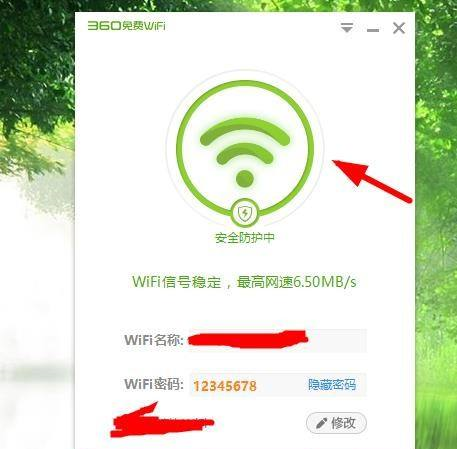
3、点击左侧的【高级设置】,继续下一步的操作(如图所示)。
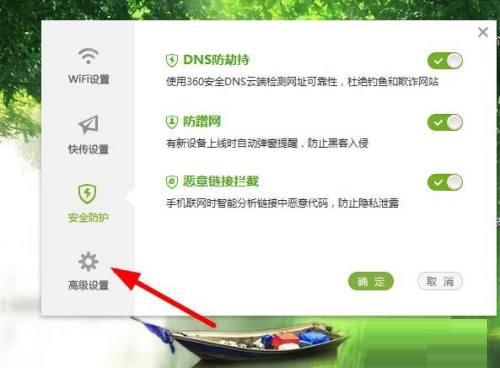
4、勾选【显示任务栏图标】,点击右侧的【确定】(如图所示)。
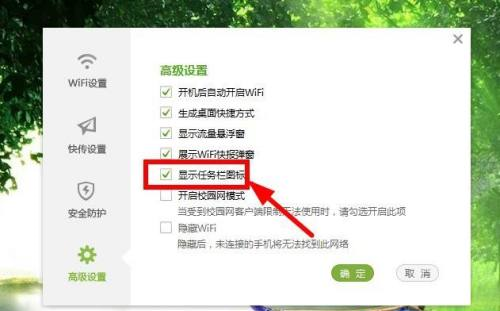
5、然后就可以看到显示的【任务栏图标】,选择就可以设置了(如图所示)。

以上就是小编给大家带来的360免费wifi怎么显示任务栏图标的全部内容,希望本文内容能帮助到大家!


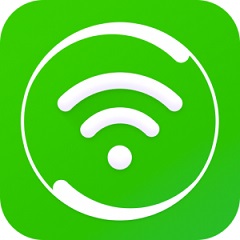
 植物大战僵尸无尽版
植物大战僵尸无尽版 口袋妖怪绿宝石
口袋妖怪绿宝石 超凡先锋
超凡先锋 途游五子棋
途游五子棋 超级玛丽
超级玛丽 地牢求生
地牢求生 原神
原神 凹凸世界
凹凸世界 热血江湖
热血江湖 王牌战争
王牌战争 荒岛求生
荒岛求生 第五人格
第五人格 香肠派对
香肠派对 问道2手游
问道2手游




























